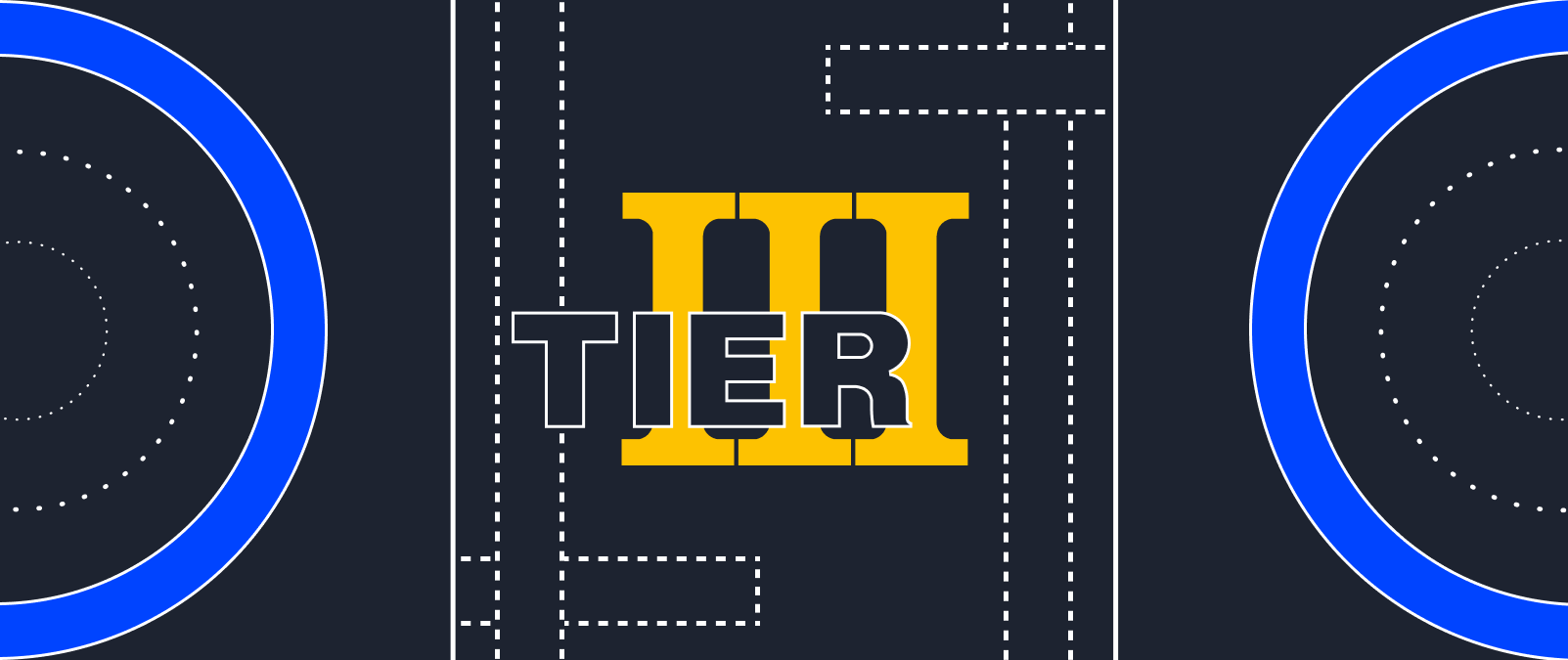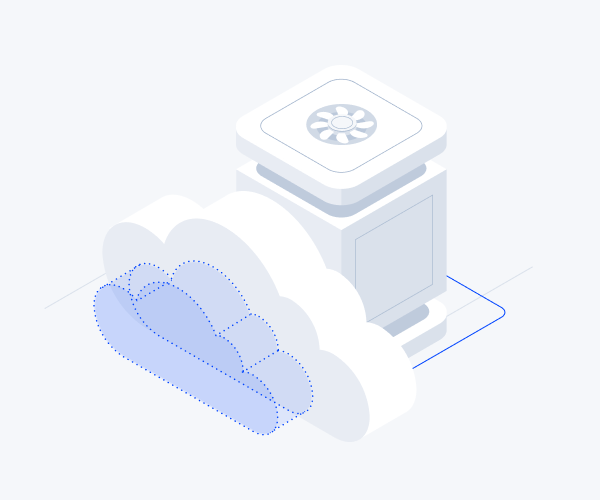CLI. So verwalten Sie die Cloud-Infrastruktur über die Befehlszeile
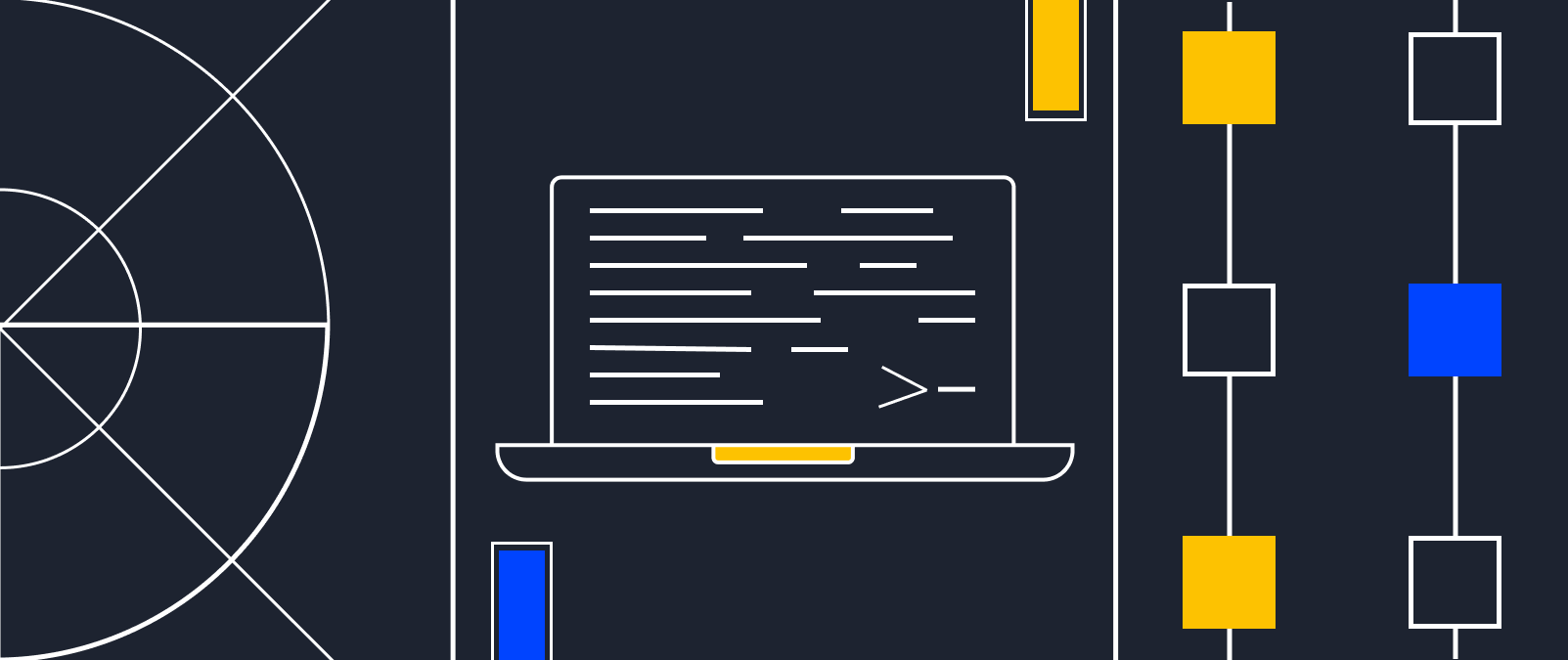
Benutzer können die Cloud-Infrastruktur über verschiedene Verwaltungstools verwalten, beispielsweise über das Application Program Schnittstelle (API) oder die Befehlszeilenschnittstelle (CLI). In diesem Artikel werfen wir einen detaillierten Blick darauf, was das ist CLI ist und wie dieses Tool Ihnen die Arbeit mit Ihrer virtuellen Infrastruktur ermöglicht. Über die Befehlszeile können Administratoren und Entwickler verschiedene Vorgänge mithilfe vertrauter Befehle und Skripts ausführen und so bequem und effizient verwalten.
Vor dem Aufkommen grafischer Schnittstellen (GUIs) war die Befehlssprache eine der wenigen Möglichkeiten, mit einem PC zu interagieren. Trotz des Aufkommens von GUIs ist die Befehlszeile auch heute noch ein wichtiges Werkzeug, da sie den schnellsten Zugriff auf Computer-/Serverfunktionen ermöglicht.
Was ist CLI?
Das CLI (Command Line Interface) ist ein Werkzeug zur Interaktion mit einem Computersystem oder einer Software durch Eingabe von Befehlen im Textformat.
Das CLI Die Hauptidee besteht darin, Befehle über die Befehlszeile einzugeben, das System führt sie aus und gibt die Ergebnisse zurück. Befehle können Vorgänge wie das Erstellen, Lesen, Aktualisieren und Löschen von Ressourcen, das Konfigurieren von Systemeinstellungen, das Verwalten von Netzwerkverbindungen und mehr umfassen. Bei Cloud-Anbietern ist dies der Fall CLI ermöglicht Benutzern die Steuerung der Infrastruktur im Terminal.
CLI Funktionen
- bietet eine breite Palette von Befehle und parameter, die es Benutzern ermöglichen, die Infrastruktur flexibel zu konfigurieren und zu verwalten, um den individuellen Anforderungen der Organisation gerecht zu werden. Benutzer können Vorgänge wie das Erstellen, Ändern, Skalieren und Löschen von Ressourcen, das Konfigurieren von Sicherheitseinstellungen und mehr ausführen. Im Gegensatz zur grafischen Benutzeroberfläche (GUI), bei der die Interaktion mit dem System über eine Maus und grafische Elemente erfolgt, ist die CLI ermöglicht es dem Benutzer, Vorgänge präziser zu steuern und komplexe Aufgaben mithilfe von Befehlen auszuführen. Es ermöglicht die Automatisierung von Aufgaben, die Erstellung von Skripts zur Ausführung einer Reihe von Befehlen und die Integration dieser CLI mit anderen Programs und Systeme.
- ermöglicht Benutzern die Automatisierung von Aufgaben und Vorgängen in Ihrer Infrastruktur mithilfe von Skripten und Batchdateien. Sie können Skripte erstellen, um eine Reihe von Befehlen auszuführen, was sich wiederholende Aufgaben und Prozesse erheblich vereinfacht und beschleunigt. Dies spart Zeit und Ressourcen und sorgt für Wiederholbarkeit und Konsistenz im Infrastrukturmanagement.
- bietet direkten und schnellen Zugriff auf Betriebs- und Infrastrukturressourcen. Sie können Befehle verwenden, um Aktionen auszuführen und sofort Ergebnisse zu erhalten, ohne über eine grafische Oberfläche navigieren zu müssen. Das spart Zeit und vereinfacht den Verwaltungsprozess.
- Bietet vollständige Kontrolle und Verwaltbarkeit Ihrer Infrastruktur. Sie können Einstellungen und Konfigurationen genau bestimmen und den Ressourcenzustand überwachen und analysieren. Der CLI ermöglicht Ihnen die Verwaltung von Zugriffs- und Benutzerrechten und sorgt so für Sicherheit und Einhaltung der Richtlinien Ihres Unternehmens.
Das CLI wird routinemäßig von Systemadministratoren, Softwareentwicklern, Netzwerktechnikern und anderen technischen Fachleuten zur Verwaltung und Konfiguration von Computersystemen, Servern, Netzwerken und Programmen verwendetramS. Es kann auch nützlich sein, um tägliche Aufgaben zu automatisieren, Remote-Systeme zu verwalten und Programme zu erstellenrams über ein Netzwerk und verbessert die Arbeitseffizienz.
Wie das CLI Werk
Der Benutzer muss Textbefehle in die Schnittstellenzeile eingeben und auf das Ergebnis warten. Während dieses Prozesses wird die CLI wandelt die Anfragen in Funktionen um, die das Betriebssystem versteht, und gibt dann eine Antwort aus. Befehle können ein einzelnes Wort oder mehrere Zeilen (Skripte) umfassen.
Zum Beispiel dieser Befehl in Serverspace CLI ermöglicht es Ihnen, die Größe der Festplatte zu ermitteln:
>s2ctl server get-volume l1s12345 --volume-id 20210* s2ctl ist ein Serverspace Dienstprogramm, mit dem Sie mit der Infrastruktur im Terminal interagieren können.
Ergebnis:
id: 20210
name: boot
server_id: l1s12345
size_mb: 25600
created: '1970-01-01T0:00:00.0000000Z'Das CLI Das Tool eignet sich zur Automatisierung von Aufgaben. Sie oder Ihr Team können eine Liste von Befehlen erstellen, die das System zu einem bestimmten Zeitpunkt oder in einer bestimmten Situation ausführt.
Serverspace Cloud CLI
Das Serverspace CLI ermöglicht Ihnen die Verwaltung der Cloud-Infrastruktur und anderer Dienste. Folgende Funktionen stehen zur Verfügung: Virtuelle Maschinen konfigurieren und überwachen, Netzwerkeinstellungen verwalten, Sicherheit mit SSH Schlüssel und ProjektkoordinatennatIon. Der CLI ermöglicht es Ihnen, die in der verfügbaren Aktionen auszuführen Serverspace Bedienfeld mithilfe von Befehlen und der Eingabezeile.
Ob Sie verwenden Linux or Windowsstehen Ihnen ausführbare Binärdateien zum Herunterladen zur Verfügung GitHub CLI. Laden Sie einfach die gewünschte Datei herunter und führen Sie sie auf Ihrem Computer aus. Um das zu machen CLI Um den Zugriff zu erleichtern, können Sie auch den Pfad zum ausführbaren Ordner zu Ihrer PATH-Umgebungsvariablen hinzufügen. Auf diese Weise können Sie anrufen CLI aus jedem Verzeichnis auf Ihrem System, was die Verwendung noch komfortabler und zugänglicher macht.
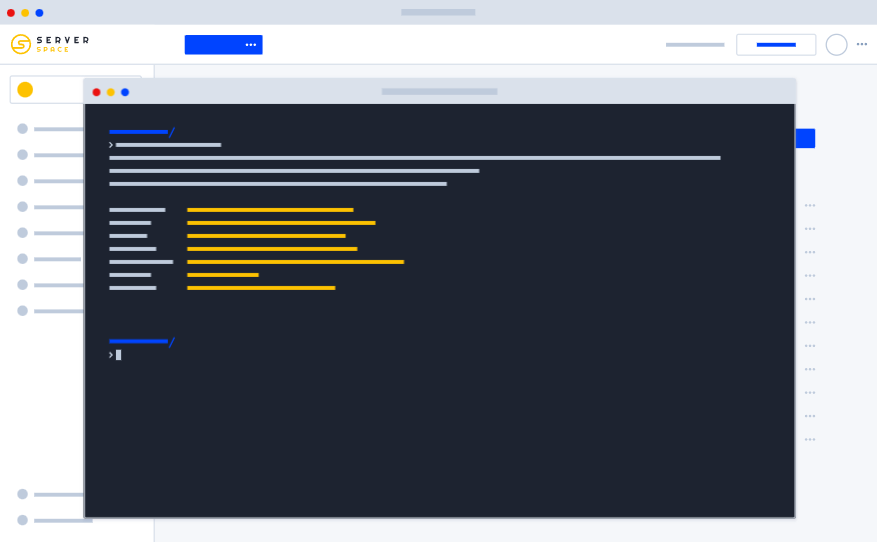
Das CLI ermöglicht Ihnen die Automatisierung der Interaktion mit Cloud-Server und erhalten Sie umgehend Antworten auf Anfragen, ohne das Control Panel öffnen zu müssen. Die wichtigsten Aktionen, die über die Befehlszeilenschnittstelle ausgeführt werden können:
- Erstellen Sie virtuelle Maschinen (VMs);
- Serverinformationen anzeigen und Serverleistung verwalten;
- Skalieren Sie die VM-Konfiguration.
- Netzwerke verbinden;
- verwalten SSH Schlüssel;
- Schnappschüsse erstellen;
- Gateways erstellen und löschen sowie konfigurieren NAT und Firewall Regeln;
- detaillierte Informationen zum Projekt anzeigen;
- Einen Domänennamen erstellen und löschen.
So starten Sie die Serverspace CLI, müssen Sie es installieren, was je nach Betriebssystem unterschiedlich sein kann: Linux or Windows.
Linux Befehlszeilenschnittstelle
Zuerst müssen Sie die Datei herunterladen GitHub und dann das Archiv entpacken.
tar -xzf s2ctl-vX.X.X-linux.tar.gzSie können den Ordner, in dem Sie s2ctl abgelegt haben, auch zu Ihrer PATH-Umgebungsvariablen hinzufügen, damit Sie von überall auf Ihrem System darauf zugreifen können. Um zu sehen, wie Ihr $PATH jetzt lautet, geben Sie Folgendes in das Terminal ein:
echo $PATHUm der Liste ein neues Verzeichnis hinzuzufügen, verwenden Sie den folgenden Befehl:
export PATH=$PATH:""Diese $PATH-Variable wird von Ihrer Shell bei jedem Start festgelegt. Sie können sie jedoch so festlegen, dass sie immer Ihren neuen Pfad enthält, wenn Sie eine neue Shell öffnen. Die genaue Vorgehensweise hängt davon ab, welche Shell Sie verwenden.
Detaillierte Einrichtungsanweisungen finden Sie unter GitHub.
Windows Befehlszeilenschnittstelle
Laden Sie die Datei von herunter GitHub und entpacken Sie es. Führen Sie dann die Befehlszeile auf Ihrem Computer aus. Standardmäßig zeigt die Befehlszeile das Verzeichnis des aktuellen Benutzers an. Navigieren Sie zum Verzeichnis mit der extrahierten Datei:
cdNachdem Sie zum gewünschten Verzeichnis navigiert sind, führen Sie den folgenden Befehl aus:
s2ctlVergessen Sie nicht, den PATH einzugeben Windows.
Detaillierte Konfigurationsanweisungen finden Sie unter GitHub.